
.png) STMCU小助手
发布时间:2023-2-24 23:22
STMCU小助手
发布时间:2023-2-24 23:22
|
一、硬件连接和软件安装 1.开发板 
开发板连接只需要usb即可,同时完成供电和程序下载 2.驱动板 
需要连接电机和24v供电,提供了电源只需要按照说明连接即可 整体连接完是这样的 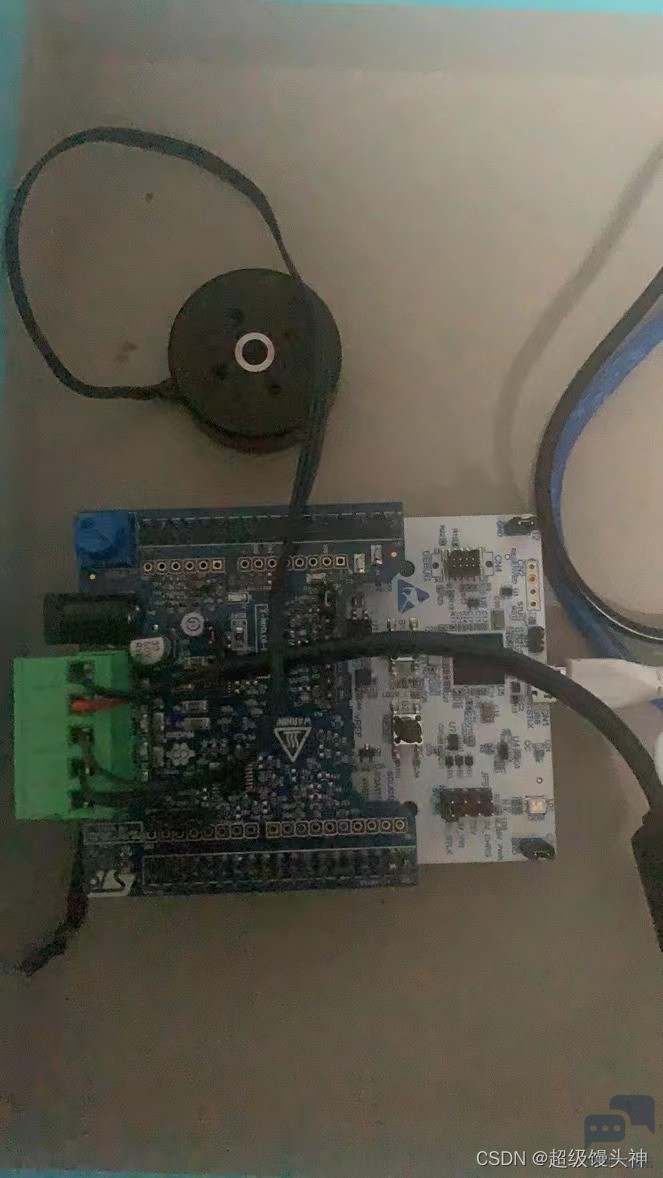
在这里插入图片描述 提示:以下是本篇文章正文内容,下面案例可供参考 二、软件安装 1.调试软件 建议安装keil,当然你如果会使用IAR也可以,我还是推荐keil5 毕竟你还可以用它开发其他种类单片机,通用性强一点。 2.MC电机库 stm32提供给我们了一套完整的电机库MCSDK,建议安装5.4.8版本或5.Y版本,6.0版本不推荐,因为刚出来不稳定。 3.cubemx代码生成软件 stm32提供的代码生成软件,使用hal库,提升你的配置效率,而且如果你使用MCSDK电机库,那么cubmx必须安装 三、使用步骤 1.新建MCSDK工程 打开安装好的软件,选择新建工程 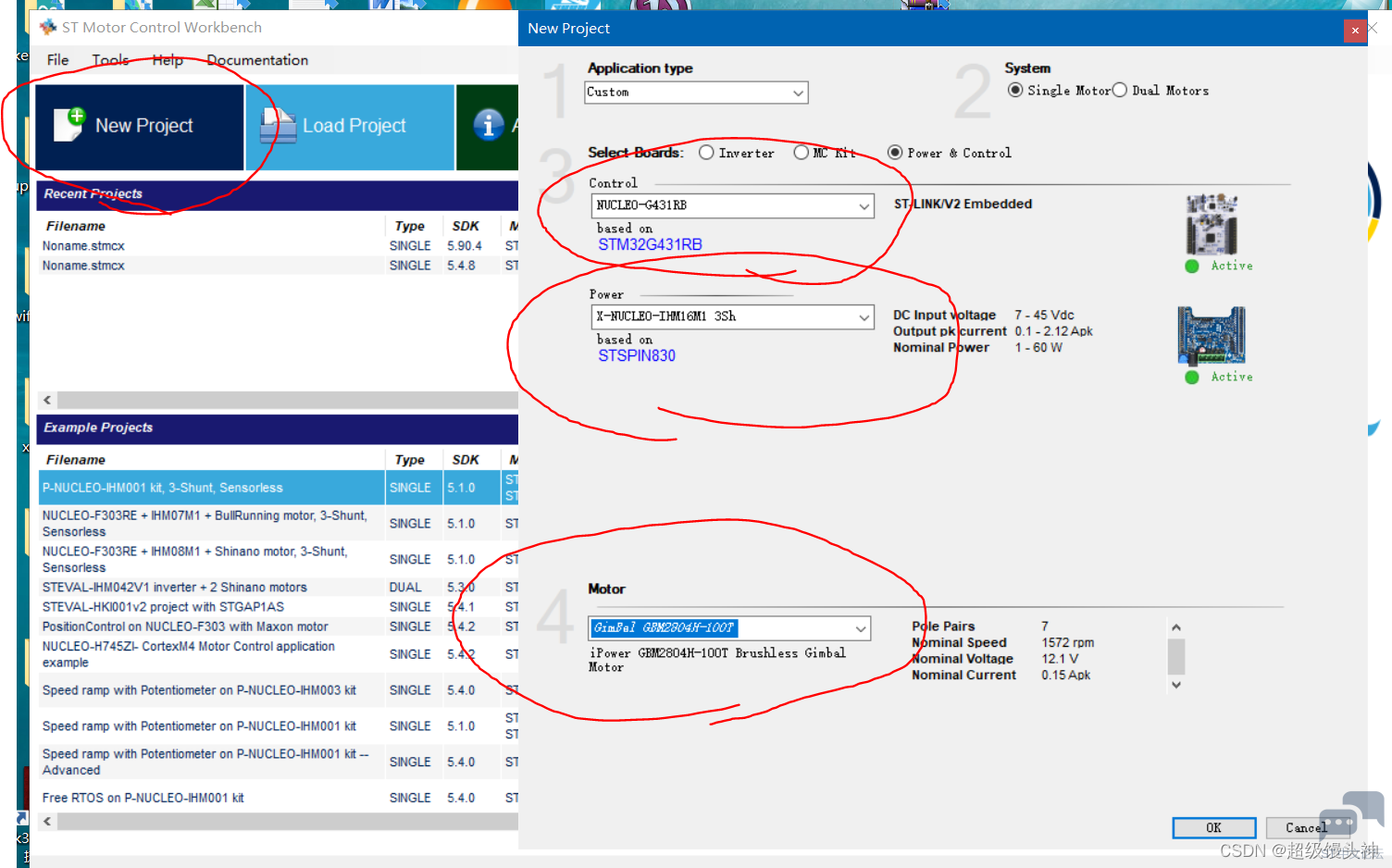
按图中所示选择开发板和驱动板和电机,选择好后点击ok,进入下一界面 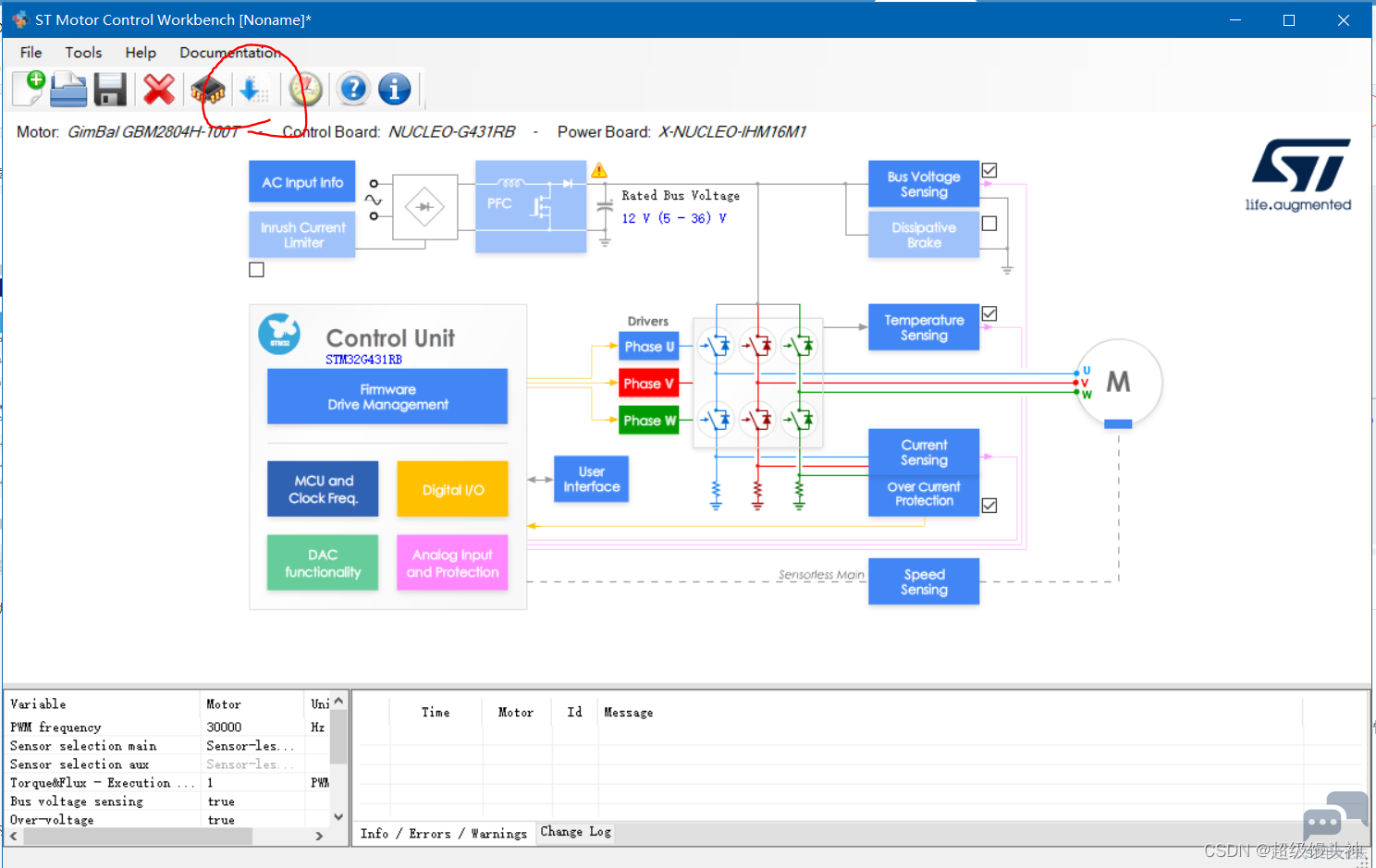
正常来说我们需要更改参数配置,但是由于都是开发板所以默认参数就可以生成,那个菜单栏蓝箭头下载程序,保存程序进入下一界面 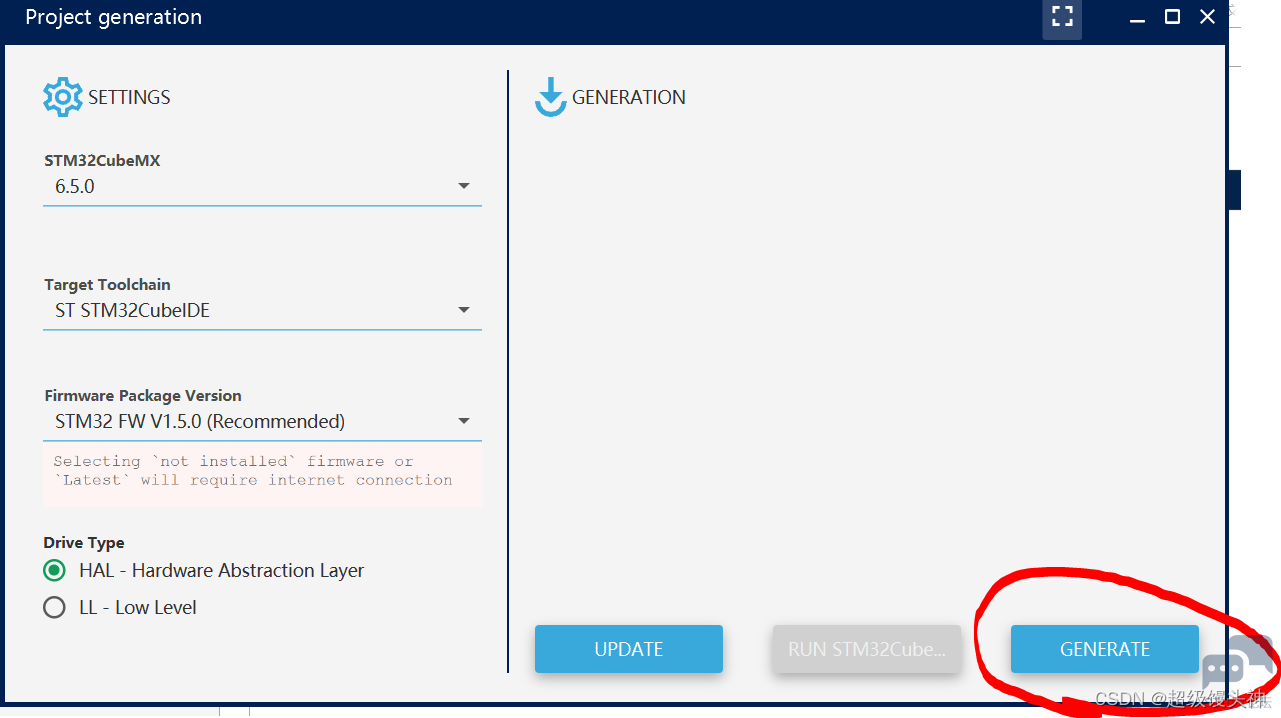
点击generate,生成程序 2.CUBEMX配置 如图所示,接口都配置好了,点击project manager选择编译工具MDK-ARM, 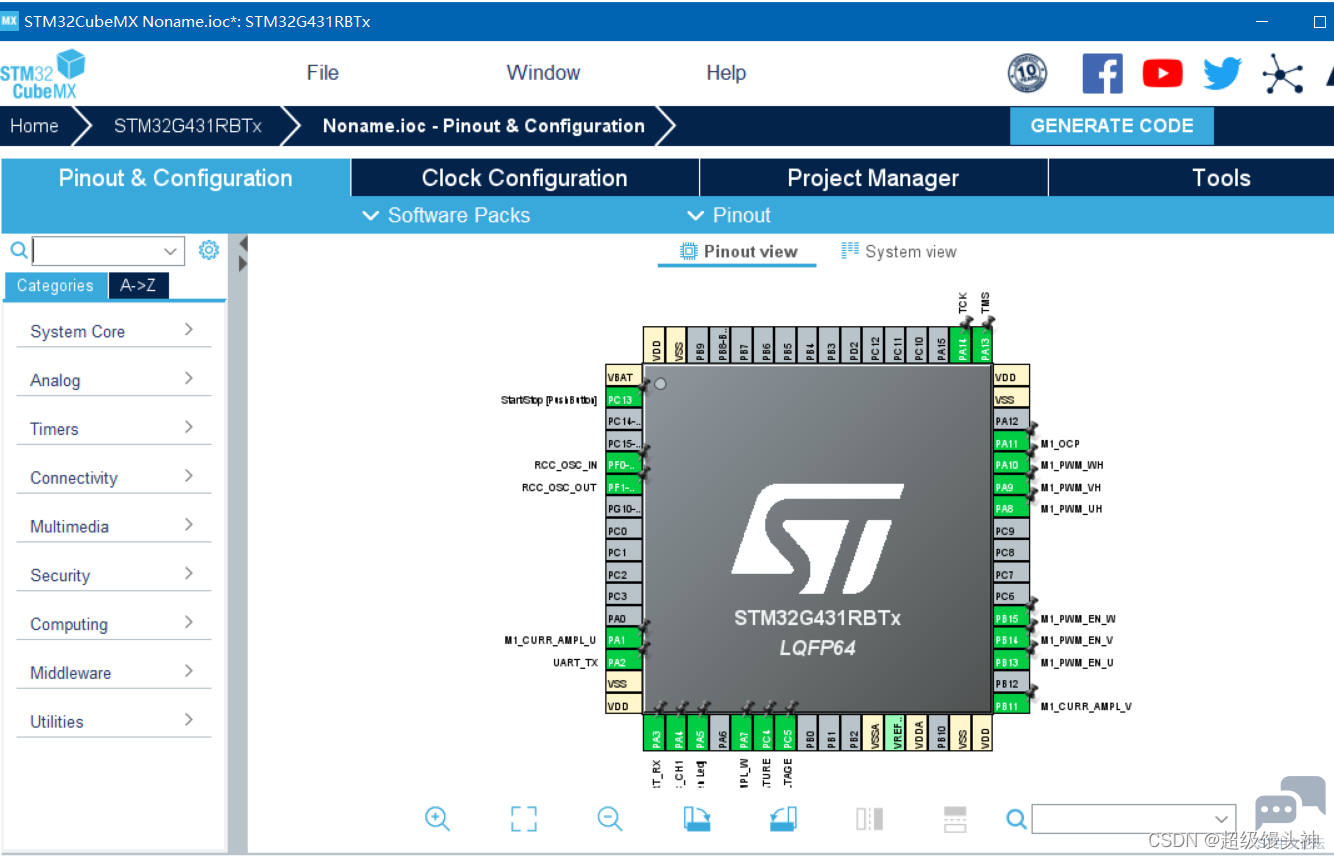
点击GENERATE CODE生成代码 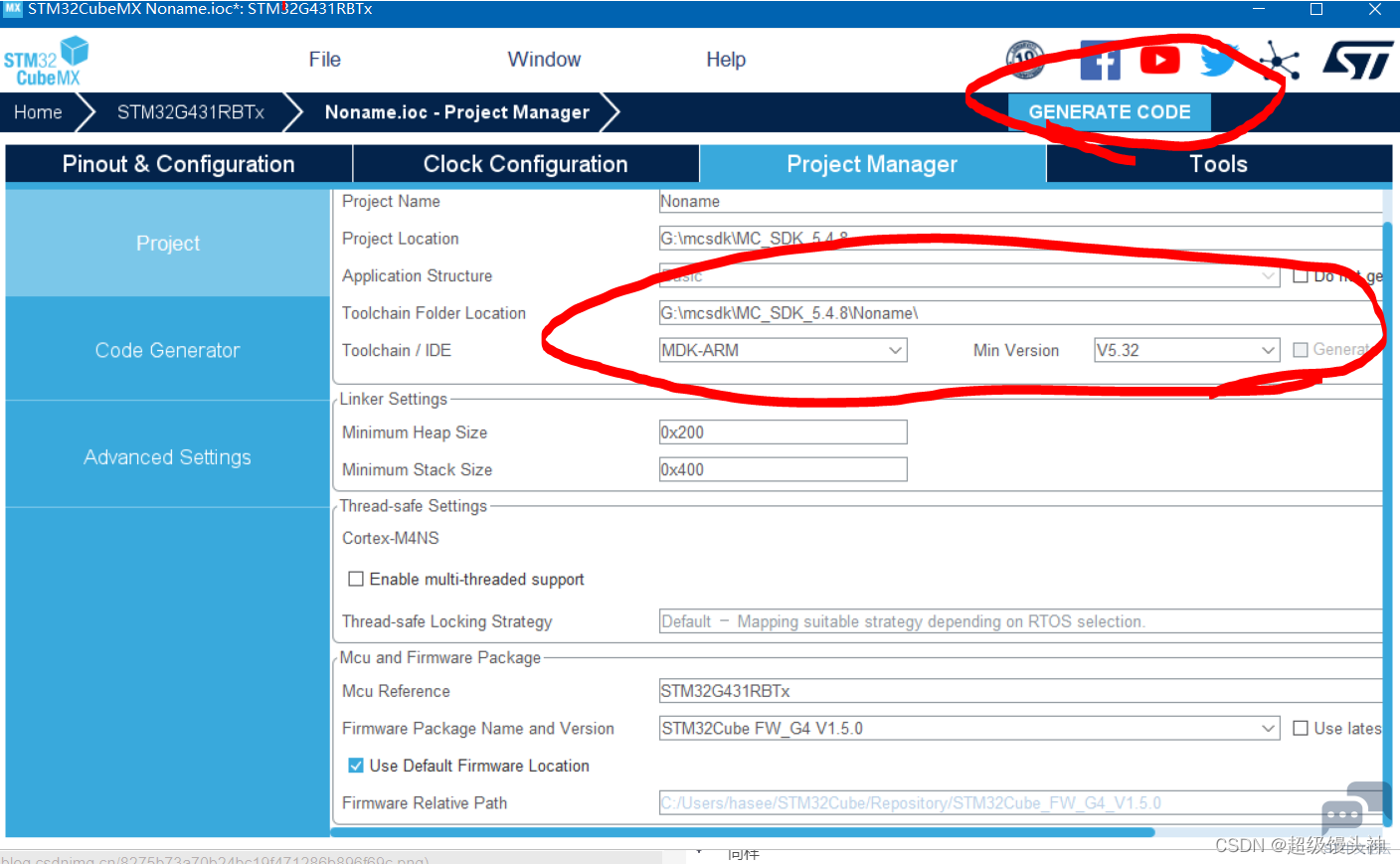
3.keil程序下载 打开keil,点击bulid编译,编译完成后,download下载程序 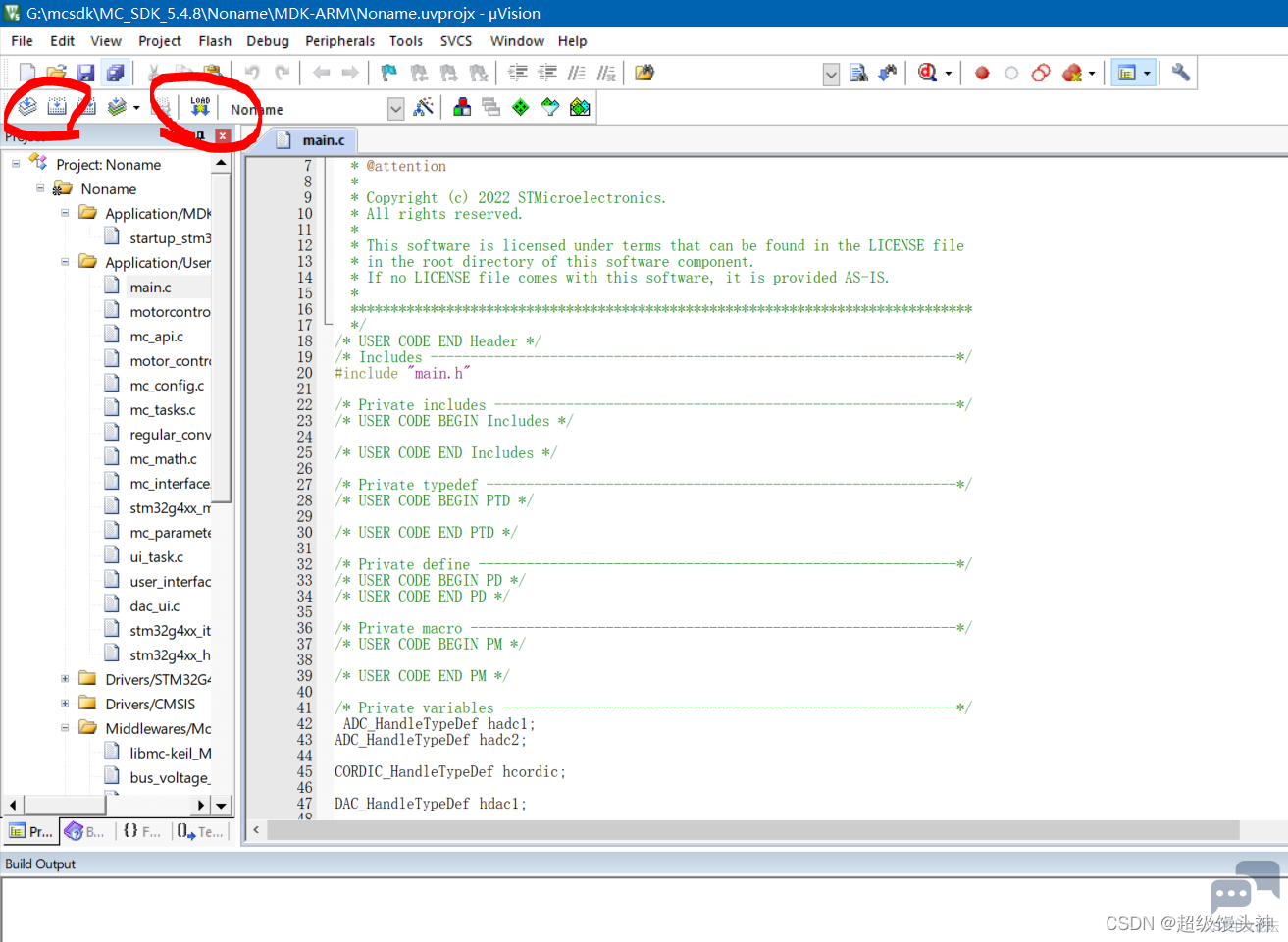
下载完程序后,点击板子上面蓝色按钮,电机就开始旋转,然后可以进入MCSDK界面,选择open monitor打开监控,查看运转状态 
可以在这个界面对电机直接进行控制 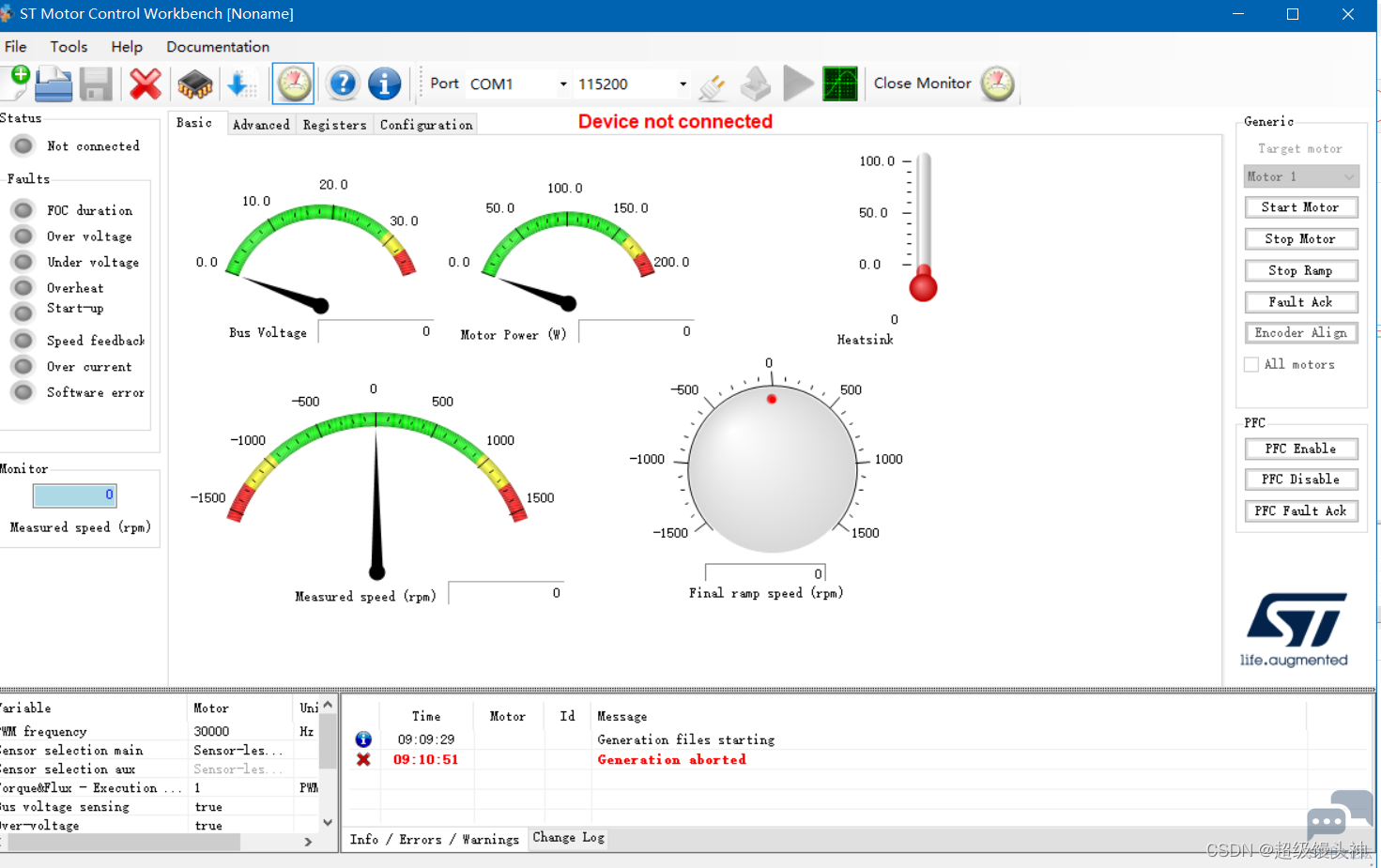
总结 开发板基本调试就是这样,如果还有问题可以看官网视频。 ———————————————— 版权声明:超级馒头神 |
STM32固件库分享,超全系列整理
经验分享 | STM32G4 双BANK Flash模式页擦除话题
经验分享 | STM32G4片内FLASH擦写实验笔记
经验分享 | STM32G4系列是否支持位带操作
STM32系列芯片之间相互移植注意事项
STM32如何成为现代科技的隐形引擎
大神都是怎么学习STM32的,我也跟着学
如果你解决了这些问题,就可以直接学STM32
经验分享 | 基于STM32G4芯片TIM+SPI+DMA应用示例
新手学几天STM32,为啥一脸茫然
 微信公众号
微信公众号
 手机版
手机版
